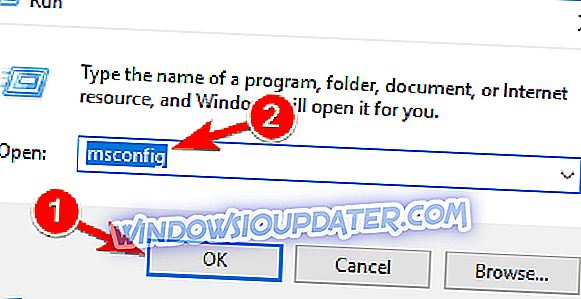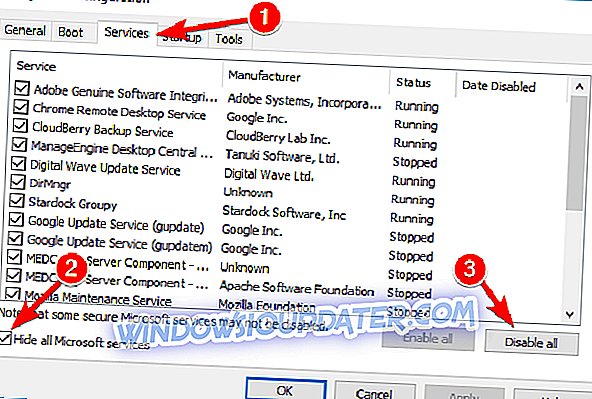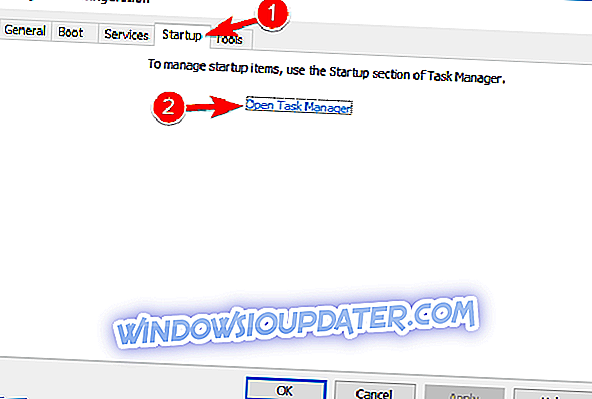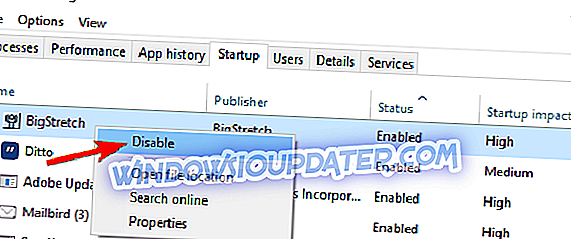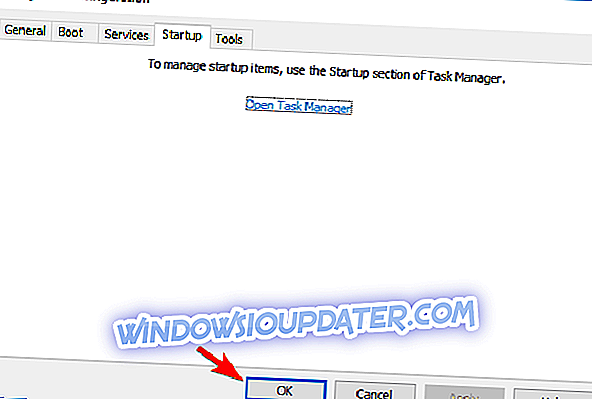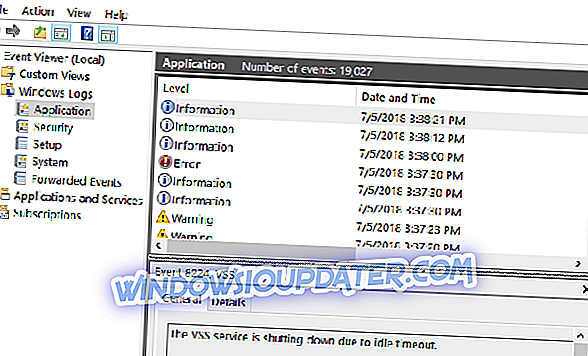Banyak pengguna menggunakan klien email, dan salah satu klien email yang lebih populer adalah Klien em. Terlepas dari fitur hebat yang ditawarkan Klien eM kepada penggunanya, beberapa dari mereka melaporkan bahwa Klien eM tidak mengirim email. Ini bisa menjadi masalah besar, dan dalam artikel hari ini kami akan menunjukkan kepada Anda bagaimana Anda dapat memperbaiki masalah ini sendiri.
eM Client adalah aplikasi yang hebat, tetapi terkadang masalah dengan itu bisa muncul. Berbicara masalah, berikut adalah beberapa masalah umum yang dilaporkan oleh pengguna:
- Kotak keluar eM Client tidak terkirim - Jika masalah ini terjadi, pastikan untuk memeriksa antivirus Anda. Terkadang klien email Anda dapat diblokir oleh antivirus, dan itu dapat menyebabkan masalah ini muncul.
- Klien eM imap upaya untuk menghubungkan gagal - Masalah ini dapat muncul jika konfigurasi email Anda tidak benar, jadi pastikan untuk memeriksa apakah akun email Anda sudah dikonfigurasi dengan benar.
- eM Client sinkronisasi folder kesalahan - Masalah ini dapat terjadi karena instalasi Klien eM rusak, tetapi Anda harus dapat memperbaiki masalah ini hanya dengan menginstal ulang aplikasi.
- Periksa konfigurasi email Anda
- Periksa antivirus Anda
- Aktifkan Gunakan SSL / TLS jika opsi tersedia
- Ubah pengaturan NOD32
- Instal ulang Klien em
- Lakukan boot Bersih
- Gunakan webmail atau klien email lain
Solusi 1 - Periksa konfigurasi email Anda
Menurut pengguna, Klien eM mungkin tidak mengirim email jika konfigurasi email Anda tidak benar. Tampaknya, masalah ini terjadi pada Gmail, tetapi Anda dapat memperbaikinya hanya dengan mengubah beberapa pengaturan.
Untuk memperbaiki masalah ini, Anda dapat mencoba mengubah port untuk server SMTP ke 465 dengan SSL. Jika itu tidak berhasil, Anda dapat mencoba menggunakan port 587 (dengan TLS) atau port 25 (dengan SSL). Setelah melakukan perubahan ini, periksa apakah Klien emM bekerja dengan benar.
Kami harus menyebutkan sekali lagi bahwa solusi ini hanya berlaku untuk Gmail. Jika Anda menggunakan penyedia email yang berbeda, Anda mungkin harus menggunakan nilai yang berbeda.
Solusi 2 - Periksa antivirus Anda

Memiliki antivirus yang baik sangat penting jika Anda ingin melindungi sistem Anda dari ancaman online. Namun, terkadang antivirus Anda dapat mengganggu Klien emM dan menyebabkannya berhenti mengirim email. Untuk memperbaiki masalah ini, pastikan bahwa Klien eM tidak diblokir di antivirus Anda.
Jika aplikasi tidak diblokir, coba nonaktifkan fitur antivirus tertentu dan periksa apakah itu membantu. Dalam beberapa kasus, Anda mungkin harus menonaktifkan antivirus sama sekali. Jika menonaktifkan antivirus tidak berfungsi, langkah Anda berikutnya adalah menghapus instalasi antivirus Anda.
Beberapa pengguna melaporkan masalah dengan Kaspersky, tetapi setelah menghapusnya, masalahnya teratasi. Masalah ini tidak terbatas hanya pada Kaspersky, dan alat antivirus lain juga dapat menyebabkan masalah ini, jadi meskipun Anda tidak menggunakan Kaspersky, Anda harus menghapus sementara antivirus Anda untuk sementara waktu.
Jika menghapus antivirus memperbaiki masalah, Anda harus mempertimbangkan beralih ke solusi antivirus yang berbeda. Ada banyak alat antivirus hebat di pasaran, tetapi jika Anda menginginkan perlindungan maksimum yang tidak akan mengganggu perangkat lunak Anda, kami sarankan Anda mencoba Bitdefender .
- Unduh Bitdefender Antivirus dengan harga diskon
Solusi 3 - Aktifkan Gunakan SSL / TLS jika opsi yang tersedia
Jika Klien eM tidak mengirim email, penyebab paling mungkin untuk masalah itu adalah konfigurasi Anda. Seperti yang telah kami sebutkan di Solusi 1, sangat penting bahwa Anda menggunakan port yang benar.
Selain menggunakan port yang benar, beberapa pengguna melaporkan bahwa mereka mengubah kebijakan keamanan mereka dari Menggunakan SSL / TLS pada port khusus (warisan) untuk Menggunakan SSL / TLS jika tersedia . Setelah melakukan perubahan ini, masalahnya harus diselesaikan dan semuanya akan mulai bekerja lagi.
Solusi 4 - Ubah pengaturan NOD32
Terkadang eM Client tidak dapat mengirim email karena fitur keamanan tertentu dari antivirus Anda. Pengguna melaporkan masalah dengan NOD32 dan fitur pengecekan IMAP-nya. Tampaknya fitur ini mengganggu klien eM, dan untuk memperbaikinya, Anda harus menonaktifkannya.
Untuk melakukannya, ikuti langkah-langkah ini:
- Di NOD32, buka Pengaturan lanjutan> Web dan email .
- Sekarang pilih perlindungan klien Email> IMAP, IMAPS .
- Sekarang hapus centang Aktifkan opsi pemeriksaan IMAP .
Simpan perubahan setelah menonaktifkan opsi ini dan periksa apakah masalah telah teratasi.
Solusi 5 - Instal ulang eM Client
Dalam beberapa kasus, masalah mungkin terjadi jika instalasi Klien eM Anda rusak. Jika klien eM tidak mengirim email, kemungkinan instalasinya rusak. Namun, Anda dapat memperbaikinya hanya dengan menginstal ulang Klien em.
Ada beberapa cara untuk itu, tetapi metode yang paling efektif adalah dengan menggunakan perangkat lunak uninstaller. Jika Anda tidak terbiasa, perangkat lunak uninstaller adalah aplikasi khusus yang dapat menghapus program apa pun dari PC Anda. Selain menghapus aplikasi yang diinginkan, itu juga akan menghapus semua file dan entri registri yang terkait dengan aplikasi itu.
Akibatnya, aplikasi akan dihapus sepenuhnya dari PC Anda, dan seolah-olah tidak pernah diinstal. Ada banyak aplikasi uninstaller hebat, tetapi salah satu yang terbaik adalah IOBit Uninstaller, jadi pastikan untuk mencobanya.
Setelah Anda menghapus Klien eM, instal versi terbaru dan periksa apakah itu menyelesaikan masalah Anda.
Solusi 6 - Lakukan boot Bersih
Terkadang aplikasi pihak ketiga dapat mengganggu program lain pada PC Anda, dan hal yang sama berlaku untuk Klien emM. Mungkin saja aplikasi pihak ketiga mengganggu itu, dan itu menyebabkan masalah muncul.
Untuk memeriksa apakah aplikasi pihak ketiga bermasalah, disarankan untuk melakukan boot Bersih. Ini cukup mudah dilakukan, dan Anda dapat melakukannya dengan mengikuti langkah-langkah ini:
- Tekan Windows Key + R untuk membuka dialog Run. Masukkan msconfig dan tekan Enter atau klik OK .
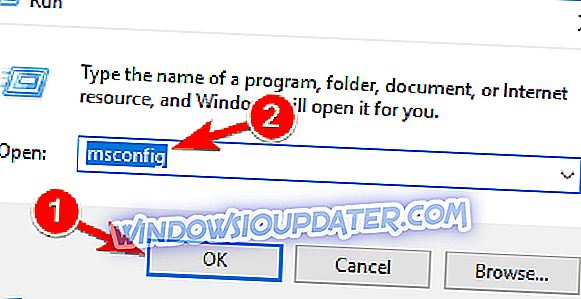
- Jendela Konfigurasi Sistem sekarang akan muncul. Buka tab Layanan, centang Sembunyikan semua layanan Microsoft dan klik tombol Nonaktifkan semua .
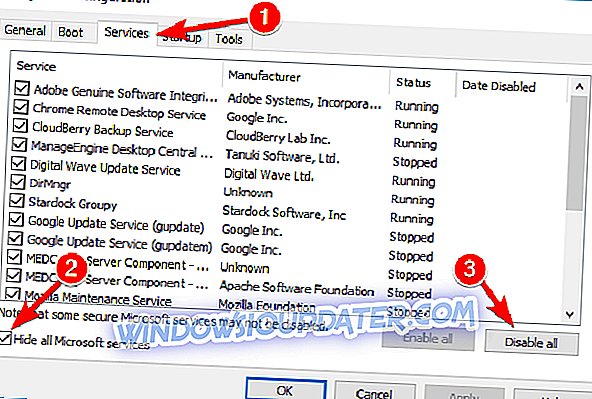
- Sekarang buka tab Startup dan klik Open Task Manager .
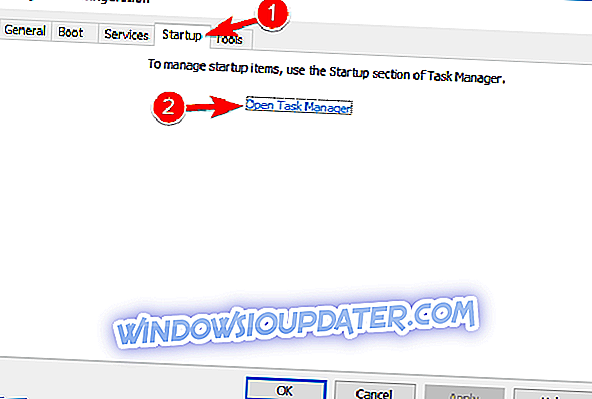
- Jendela Task Manager akan muncul dan menampilkan daftar aplikasi startup. Klik kanan entri pertama pada daftar dan pilih Nonaktifkan dari menu. Lakukan hal yang sama untuk semua entri lain dalam daftar.
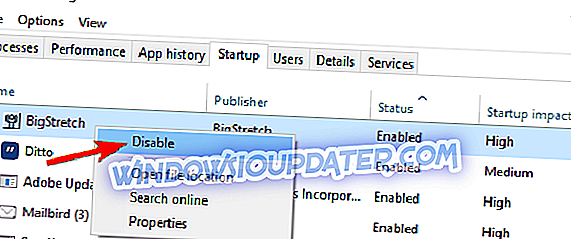
- Arahkan ke jendela System Configuration . Sekarang klik Apply dan OK untuk menyimpan perubahan dan restart PC Anda.
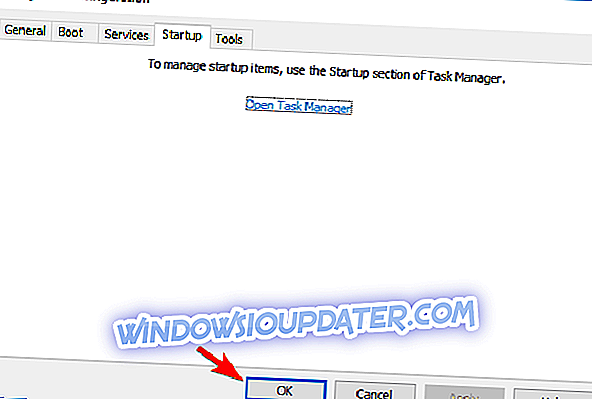
Setelah PC Anda restart, periksa apakah masalahnya masih ada. Jika tidak, aktifkan aplikasi yang dinonaktifkan satu per satu hingga Anda menemukan penyebab masalahnya. Setelah Anda menemukan aplikasi yang bermasalah, hapus atau nonaktifkan dan masalahnya harus diselesaikan.
Solusi 7 - Gunakan webmail atau klien email lain
Kotak keluar Klien eM tidak mengirim
Jika Klien emM masih tidak menerima email, Anda mungkin ingin mencoba menggunakan webmail sebagai solusinya. Klien email memiliki sejumlah keunggulan dibandingkan webmail, tetapi jika Anda mengalami masalah dengan Klien eM, email web mungkin merupakan solusi yang solid.
Jika Anda bukan penggemar webmail, Anda selalu dapat menggunakan klien lain seperti Outlook atau Thunderbird. Dalam beberapa kasus, bahkan aplikasi Mail bawaan mungkin merupakan pengganti yang solid. Namun, jika Anda menginginkan pengganti yang tepat untuk Klien eM, Anda mungkin ingin mencoba Mailbird .
Klien EM adalah klien email yang hebat secara keseluruhan, tetapi kadang-kadang masalah kecil seperti ini dapat terjadi. Jika Anda masih memiliki masalah dengan klien eM, pastikan untuk menghubungi pengembang dan memberi tahu mereka tentang masalah ini.